編輯:關於Android編程
RatingBar簡單介紹
RatingBar是基於SeekBar(拖動條)和ProgressBar(狀態條)的擴展,用星形來顯示等級評定,在使用默認RatingBar時,用戶可以通過觸摸/拖動/按鍵(比如遙控器)來設置評分, RatingBar自帶有兩種模式 ,一個小風格 ratingBarStyleSmall,大風格為ratingBarStyleIndicator,大的只適合做指示,不適用與用戶交互。
自定義RatingBar需要注意的地方
一般情況下,系統自帶的RatingBar是遠遠無法滿足開發需求的,我們根據圖片自定一個RatingBar,在開始實現自定義RatingBar之前,順帶說一下res目錄下圖片放置目錄的區別:
在android sdk 1.5版本之前res目錄下面只有一個drawable一個目錄,在android sdk 1.6版本以後就出現了三個目錄,分別是drawable-hdpi、drawable-ldpi、drawable-mdpi、drawable-xhdpi,
(1)drawable-hdpi裡面存放高分辨率的圖片,如WVGA (480x800),FWVGA (480x854)
(2)drawable-mdpi裡面存放中等分辨率的圖片,如HVGA (320x480)
(3)drawable-ldpi裡面存放低分辨率的圖片,如QVGA (240x320)
(4)drawable-xhdpi裡面存放超大分辨率的圖片,至少960dp x 720dp
由於我們自定義實現的RatingBar裡面使用到的星形圖片分辨率比較低,所以一般情況下,我們把圖片放到drawable-mdpi或者drawable-ldpi裡面。
自定義RatingBar的實現過程
首先,根據圖片自定一個RatingBar的背景條,和圖片放到同一個目錄下面(比如drawable-mdpi),room_rating_bar.xml
<?xml version="1.0" encoding="utf-8"?>
<layer-list xmlns:android="http://schemas.android.com/apk/res/android">
<item android:id="@+android:id/background"
android:drawable="@drawable/star1"></item> <span></span>
<item android:id="@+android:id/secondaryProgress"
android:drawable="@drawable/star1"></item>
<item android:id="@+android:id/progress"
android:drawable="@drawable/star2"></item>
</layer-list>
backgroud:是用來填充背景圖片的,和進度條非常類似,當我們設置最高評分時(android:numStars),系統就會根據我們的設置,來畫出以星星為單位的背景(假如android:numStars="5",就會畫出5顆灰色的星星)
progress:是用來在背景圖片基礎上進行填充的指示屬性(和進度條類似,第一進度位置)
secondaryProgress:同progress一樣屬於第二進度位置(如果不定義這個,進度條拖動,每次就畫出一整顆星星(亮),第二進度(暗)沒有覆蓋掉第一進度之後的位置,從左往右是拖不出來N.5顆星星的,這樣評分效果就不完整)
其次,通過開始介紹,我們知道RatingBar的樣式是通過style來切換的,在android中,我們可以通過在styles.xml文件中通過設置style屬性,來繼承我們需要自定控件類型,如下styles.xml
<?xml version="1.0" encoding="utf-8"?> <resources> <style name="roomRatingBar" parent="@android:style/Widget.RatingBar"> <item name="android:progressDrawable">@drawable/room_rating_bar</item> <item name="android:minHeight">16dp</item> <item name="android:maxHeight">16dp</item> </style> </resources>
通過 parent屬性來選擇繼承的父類,我們這裡繼承RatingBar類。
重新定義 progressDrawable屬性(RatingBar的背景條,和我們在首先裡面介紹的那樣)
maxHeight和minHeight可以根據我們圖片像素或者其他參考值來設定。
最後,在我們需要用到RatingBar的xml配置文件裡面添加RatingBar控件。
main.xml
<RatingBar android:id="@+id/room_ratingbar" android:layout_width="wrap_content" android:layout_height="wrap_content" android:numStars="5" android:rating="4" android:layout_marginLeft="10dp" > </RatingBar>
打分功能實例
使用SeekBar與RatingBar共同實現:
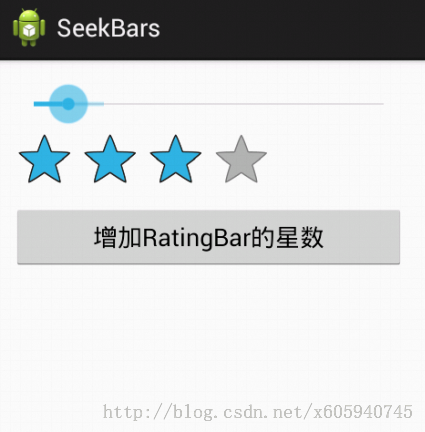
<RelativeLayout xmlns:android="http://schemas.android.com/apk/res/android" xmlns:tools="http://schemas.android.com/tools" android:layout_width="match_parent" android:layout_height="match_parent" android:paddingBottom="@dimen/activity_vertical_margin" android:paddingLeft="@dimen/activity_horizontal_margin" android:paddingRight="@dimen/activity_horizontal_margin" android:paddingTop="@dimen/activity_vertical_margin" tools:context=".MainActivity" > <SeekBar android:id="@+id/seekBar1" android:layout_width="match_parent" android:layout_height="wrap_content" /> <RatingBar android:id="@+id/ratingbar1" android:layout_height="wrap_content" android:layout_width="wrap_content" android:layout_below="@id/seekBar1" android:numStars="4" android:stepSize="0.5" /> <Button android:id="@+id/button1" android:layout_height="wrap_content" android:layout_width="match_parent" android:layout_below="@id/ratingbar1" android:text="增加RatingBar的星數"/> </RelativeLayout>
package com.android.xiong.seekbars;
import android.os.Bundle;
import android.app.Activity;
import android.view.Menu;
import android.view.View;
import android.view.View.OnClickListener;
import android.widget.Button;
import android.widget.RatingBar;
import android.widget.RatingBar.OnRatingBarChangeListener;
import android.widget.SeekBar;
import android.widget.SeekBar.OnSeekBarChangeListener;
public class MainActivity extends Activity {
private SeekBar seekBar1;
private RatingBar ratingBar1;
private Button button1;
@Override
protected void onCreate(Bundle savedInstanceState) {
super.onCreate(savedInstanceState);
setContentView(R.layout.activity_main);
seekBar1=(SeekBar)findViewById(R.id.seekBar1);
seekBar1.setMax(100);
seekBar1.setSecondaryProgress(20);
seekBar1.setProgress(10);
SeekBarChangeListener seek=new SeekBarChangeListener();
seekBar1.setOnSeekBarChangeListener(seek);
ratingBar1=(RatingBar)findViewById(R.id.ratingbar1);
//設置RatingBar5顆星
ratingBar1.setNumStars(4);
//設置當前的星數
ratingBar1.setRating(1.0f);
//設置RatingBar 評分的步長
ratingBar1.setStepSize(0.5f);
RatingBarChangeLister rat=new RatingBarChangeLister();
ratingBar1.setOnRatingBarChangeListener(rat);
button1=(Button)findViewById(R.id.button1);
BuutonClick bu=new BuutonClick();
button1.setOnClickListener(bu);
}
class SeekBarChangeListener implements OnSeekBarChangeListener {
/**
* seekBar 當前觸發的SeekBar控件
* progress 當前的進度
* fromUser 是否是用戶觸發 用戶觸發為true 否則為false
*/
@Override
public void onProgressChanged(SeekBar seekBar, int progress,
boolean fromUser) {
// TODO Auto-generated method stub
System.out.println("progress:"+progress+" fromUser:"+fromUser);
}
//此方法表示 開始拖動時觸發的方法
@Override
public void onStartTrackingTouch(SeekBar seekBar) {
// TODO Auto-generated method stub
System.out.println(seekBar.getProgress());
}
//拖動停止時觸發的方法
@Override
public void onStopTrackingTouch(SeekBar seekBar) {
// TODO Auto-generated method stub
System.out.println(seekBar.getProgress());
}
}
class RatingBarChangeLister implements OnRatingBarChangeListener{
/**
* rattingBar當前觸發的RatingBar控件
* rating 當前的星數
* fromUser 是否是用戶觸發
*/
@Override
public void onRatingChanged(RatingBar ratingBar, float rating,
boolean fromUser) {
// TODO Auto-generated method stub
System.out.println("rating:"+ rating +" fromUser:"+fromUser);
}
}
class BuutonClick implements OnClickListener{
@Override
public void onClick(View arg0) {
// TODO Auto-generated method stub
ratingBar1.setRating(ratingBar1.getRating()+0.5f);
}
}
@Override
public boolean onCreateOptionsMenu(Menu menu) {
// Inflate the menu; this adds items to the action bar if it is present.
getMenuInflater().inflate(R.menu.main, menu);
return true;
}
}
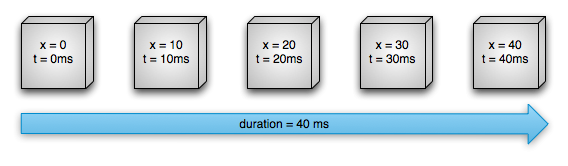 Android動畫譯文(上)
Android動畫譯文(上)
1.概述Android框架提供了兩套動畫系統property animation 屬性動畫 view animation 視圖動畫他們都有可取之處,不過總的來講。屬性動畫
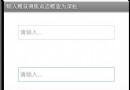 Android EditText自定義樣式的方法
Android EditText自定義樣式的方法
本文實例講述了Android EditText自定義樣式的方法。分享給大家供大家參考,具體如下:1.去掉邊框EditText的background屬性設置為@null就搞
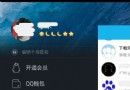 怎麼修改手機qq字體 如何修改手機qq字體顏色
怎麼修改手機qq字體 如何修改手機qq字體顏色
手機qq聊天字體用膩了怎麼修改,字體顏色又是怎麼修改的呢?具體操作如下,一起來看看吧!如何修改手機qq字體顏色用手機管理器進入 E:System→
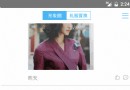 React-Native Android 與 IOS App使用一份代碼實現方法
React-Native Android 與 IOS App使用一份代碼實現方法
React-Native Android 與 IOS 共用代碼React-Native 開發的App, 所有組件iOS & Android 共用, 共享一份代